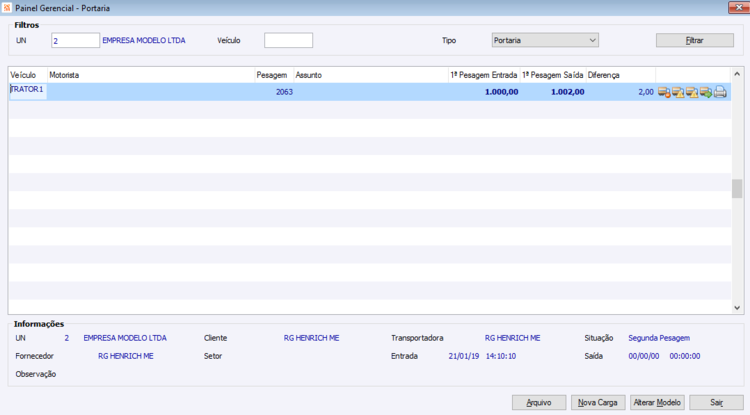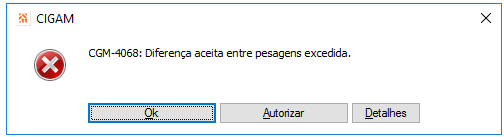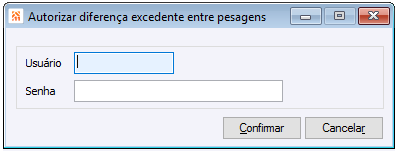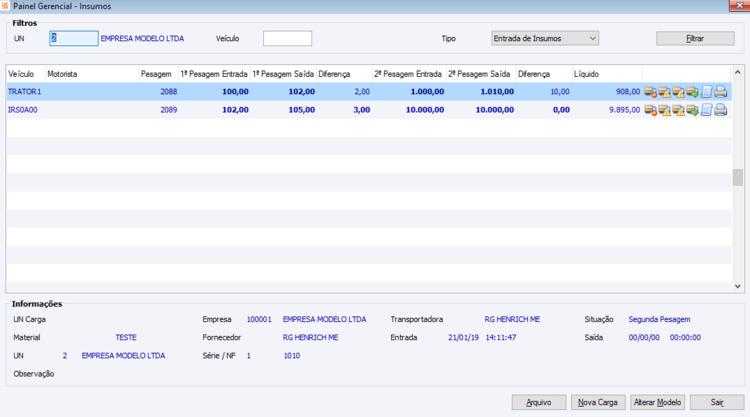AZ Movimentos Painel Portaria/Insumos
Agronegócio > Gestão de Armazéns > Movimentos > Painel Portaria/Insumos
O painel de Portaria/Insumos se dividi em duas interfaces que controlam a entrada e saída de veículos juntamente com a pesagem desses, mesmo que o veículo não esteja necessariamente transportando grãos para a armazenagem.
Painel Gerencial – Portaria
Foi encontrado a necessidade de controlar os veículos que transitam nas dimensões do armazém. Muitas vezes, são veículos que prestam algum tipo de serviço, e como toda a entrada e saída do armazém se dá a partir da balança, torna-se necessário realizar a pesagem na entrada e saída dos veículos. Dessa forma, pode-se apurar se houve diferenças na pesagem.
Grupo Filtros
A partir do grupo filtros, podem ser destacados os parâmetros para a realização da consulta. Este é um grupo dinâmico, onde é possível realizar a expansão do mesmo, exibindo mais filtros ao usuário. Através do ícone ![]() localizado no lado direito da tela é realizado esta operação tanto na expansão quanto na redução do grupo.
localizado no lado direito da tela é realizado esta operação tanto na expansão quanto na redução do grupo.
Browse Portaria
O browse apresenta todos os registros de cargas do tipo portaria, por padrão são apresentados todos os registros em aberto.
Veículo: nesta coluna é apresentado a placa principal do veículo que teve seu registro junto a portaria.
Motorista: nesta coluna é apresentado o motorista responsável que deu entrada pela portaria.
Pesagens
Nesta coluna é apresentado o código da pesagem, será através deste código que a pesagem poderá ser localizada em relatórios e afins. Código gerado automaticamente pelo sistema.
Cabe frisar que o processo da pesagem pode ocorrer tanto de forma manual ou então de forma automática, através de integração com a balança. Para realizar a pesagem manual é necessário que o usuário esteja vinculado a configuração ‘AZ - GE - 2718 - Permitir realizar pesagem de carga manualmente’.
Ao efetuar uma pesagem manual, será assinalado o campo ‘Pesagem manual’ destacando que o valor foi preenchido pelo usuário. Ao optar pelo processo automatizado, é necessário que a configuração ‘AZ - GE - 2720 - Habilitar pesagem via automação Conceitto’ esteja assinalada, assim como definido o link de integração junto da configuração ‘AZ - GE - 2721 - Link de acesso do sistema de automação de pesagem CONCEITTO’ além disso, é necessário que a balança junto de seu processo de pesagem esteja homologado junto do CIGAM.
É indicado, junto do processo automatizado, também manter a configuração ‘AZ - GE - 2733 - Sincronizar pesagens automaticamente no painel gerencial’ assinalada, com ela ao acessar o painel, realizar pesagens e classificação, o painel será sincronizado com a balança. Do contrário, não serão habilitadas as colunas pesagem.
1ª Pesagem Entrada
Nesta coluna é apresentado o valor da primeira pesagem de entrada do veículo. Além disso, quando apresentado o ícone ![]() é permitida a realização da pesagem, para usuários com vínculo a configuração ‘AZ - GE - 2717 - Permitir realizar a 1º pesagem de carga’. Após efetivar a primeira pesagem de entrada, torna-se possível realizar a segunda pesagem assim como a realização da repesagem deste registro.
é permitida a realização da pesagem, para usuários com vínculo a configuração ‘AZ - GE - 2717 - Permitir realizar a 1º pesagem de carga’. Após efetivar a primeira pesagem de entrada, torna-se possível realizar a segunda pesagem assim como a realização da repesagem deste registro.
1ª Pesagem Saída
Esta coluna apresenta o valor da primeira pesagem de saída, sendo que somente será habilitada após a realização da primeira pesagem de entrada. Torna-se possível realizar a primeira pesagem de saída através do ícone ![]() para usuários vinculados a configuração ‘AZ - GE - 2734 - Permitir realizar a 2º pesagem de carga’.
para usuários vinculados a configuração ‘AZ - GE - 2734 - Permitir realizar a 2º pesagem de carga’.
Ao efetivar a pesagem, será avaliado o peso diferença entre a pesagem de entrada e saída, onde caso ocorra diferenciação de pesos, será apresentado junto da coluna Diferença, porém a mesma somente será aceita se o peso indicado se encaixar nas condições parametrizadas vide coluna Diferença. Após efetivar a primeira pesagem de saída, torna-se possível realizar da repesagem deste registro.
Diferença
Após a indicação das duas pesagens será calculado o peso da diferença, campo não editável. Sendo que é necessário realizar a parametrização da mesma, para indicar os parâmetros aceitos ou não.
- ‘AZ - GE - 2861 - Quantidade aceita para diferença entre pesagens’: Define a diferença máxima aceita entre as pesagens de entrada e saída na Portaria e na Pesagem de Insumos, em porcentagem ou quilos, conforme parametrizado na configuração ‘AZ - GE - 2866 - Controlar a diferença entre pesagens por’.
- ‘AZ - GE - 2862 - Liberar saída na portaria com diferença entre as pesagens’: Define os usuários com permissão para liberar a saída da portaria mesmo que a diferença entre pesagens seja maior que o parametrizado.
- ‘AZ - GE - 2866 - Controlar a diferença entre pesagens por’: Define como será controlado a diferença máxima aceita entre as pesagens de entrada e saída na Portaria e na Pesagem de Insumos, parametrizada na configuração ‘AZ - GE - 2861 - Quantidade aceita para diferença entre pesagens’.
Caso o peso indicado não se encaixe nas validações, e o usuário não possua direito de exceder o peso diferença, será apresentado a mensagem a seguir ao usuário.
Sendo que é necessário refazer a pesagem ou solicitar a outro usuário, com a devida permissão, que realize a liberação através de seu usuário e senha.
Ícones
- Ícone Cancelar Carga: a função deste ícone
 consiste em cancelar o registro da carga. Somente habilitado para cargas com situação diferente de encerrada e também se o usuário constar junto da configuração ‘AZ - GE - 2716 - Permitir cancelar carga’. A carga necessita estar aberta para poder ser cancelada. Na interface do Painel Portaria/Insumos será avaliado a configuração ‘AZ - GE - 2727 - Permitir excluir carga’, onde os usuários vinculados terão a permissão ou não para excluir os registros de cargas.
consiste em cancelar o registro da carga. Somente habilitado para cargas com situação diferente de encerrada e também se o usuário constar junto da configuração ‘AZ - GE - 2716 - Permitir cancelar carga’. A carga necessita estar aberta para poder ser cancelada. Na interface do Painel Portaria/Insumos será avaliado a configuração ‘AZ - GE - 2727 - Permitir excluir carga’, onde os usuários vinculados terão a permissão ou não para excluir os registros de cargas.
- Ícone Refazer 1ª pesagem – Entrada: ícone
 disponibilizado para refazer a primeira pesagem de entrada, somente habilitado após o registro da primeira pesagem de entrada e para usuários vinculados a configuração ‘AZ - GE - 2729 - Permitir alterar 1º pesagem’. Cabe ressaltar que que somente usuários com permissão para pesar a carga, tem direito de refazer a primeira pesagem de entrada.
disponibilizado para refazer a primeira pesagem de entrada, somente habilitado após o registro da primeira pesagem de entrada e para usuários vinculados a configuração ‘AZ - GE - 2729 - Permitir alterar 1º pesagem’. Cabe ressaltar que que somente usuários com permissão para pesar a carga, tem direito de refazer a primeira pesagem de entrada.
- Ícone Refazer 1ª pesagem – Saída: ícone
 disponibilizado para refazer a primeira pesagem de saída, somente habilitado após o registro da primeira pesagem de saída e para usuários vinculados a configuração ‘AZ - GE - 2735 - Permitir alterar 2º pesagem’. Cabe ressaltar que que somente usuários com permissão para pesar a carga, tem direito de refazer a primeira pesagem de saída.
disponibilizado para refazer a primeira pesagem de saída, somente habilitado após o registro da primeira pesagem de saída e para usuários vinculados a configuração ‘AZ - GE - 2735 - Permitir alterar 2º pesagem’. Cabe ressaltar que que somente usuários com permissão para pesar a carga, tem direito de refazer a primeira pesagem de saída.
- Ícone Encerrar carga: o ícone
 efetiva o registro através do encerramento da carga do tipo portaria. Ao criar a nova carga de portaria será avaliado a configuração ‘AZ - GE - 2864 - Exigir pesagem no controle de portaria’, onde caso assinalada será possível realizar o encerramento da carga, mesmo sem a realização das pesagens, com o adendo de, caso realizado a pesagem de entrada, torna-se obrigatório a indicação da pesagem para a saída.
efetiva o registro através do encerramento da carga do tipo portaria. Ao criar a nova carga de portaria será avaliado a configuração ‘AZ - GE - 2864 - Exigir pesagem no controle de portaria’, onde caso assinalada será possível realizar o encerramento da carga, mesmo sem a realização das pesagens, com o adendo de, caso realizado a pesagem de entrada, torna-se obrigatório a indicação da pesagem para a saída.
- Ícone Imprimir (Registro de Portaria): Este ícone
 possibilita a impressão do relatório de Registro de Portaria.
possibilita a impressão do relatório de Registro de Portaria.
Grupo Informações
O grupo informações apresenta registros e informações do registro de portaria, não sendo permitindo a edição dos mesmos.
Botões
Botão Arquivo: junto ao botão arquivo é possível indicar e consultar documentos atrelados a carga de Portaria.
Botão Nova Carga: ao clicar nesse botão é exibido a interface que permite o cadastro de novas cargas do tipo Portaria.
IMPORTANTE: Cabe ressaltar que o botão somente estará habilitado caso o usuário esteja vinculado junto da configuração ‘AZ - GE - 2736 - Permitir criar carga para pesagem’.
Botão Alterar Modelo: disponível para identificar o modelo a ser utilizado junto da impressão das cargas.
Botão Sair: ao clicar nesse botão é disparado um evento que fecha o programa sem salvar os registros.
Painel Gerencial – Insumos
Muitas vezes os insumos de uma fazenda, são descarregados diretamente junto da lavoura ou de uma de suas sub-sedes da fazenda, onde nem sempre, há a possibilidade de realizar a pesagens dos grãos. A partir disso foi disponibilizado o Painel de Insumos, onde os veículos serão pesados no armazém com a mercadoria e na sequência após o descarregamento apurando assim o peso dos insumos.
Além disso, nem todas propriedades rurais possuem balança, dessa forma, o painel de insumos permite que sejam realizadas tanto pesagens próprias quanto para terceiros, se valendo de regras distintas para cada tipo de operação, descritas a seguir.
O procedimento padrão do Painel Gerencial de Insumos passe pelas primeiras pesagens de entrada e saída, descarregue o insumo e na sequência passe novamente pelas pesagens, ao final do processo, teremos o peso líquido do insumo.
Grupo Filtros
A partir do grupo filtros, podem ser destacados os parâmetros para a realização da consulta. Este é um grupo dinâmico, onde é possível realizar a expansão do mesmo, exibindo mais filtros ao usuário. Através do ícone ![]() localizado no lado direito da tela é realizado esta operação tanto na expansão quanto na redução do grupo.
localizado no lado direito da tela é realizado esta operação tanto na expansão quanto na redução do grupo.
Browse Insumos
O browse apresenta todos os registros de cargas do tipo Insumos, por padrão são apresentados todos os registros em aberto.
Veículo: nesta coluna é apresentado a placa principal do veículo que teve seu registro junto a portaria.
Motorista: nesta coluna é apresentado o motorista responsável que deu entrada pela portaria.
Pesagens
Nesta coluna é apresentado o código da pesagem, será através deste código que a pesagem poderá ser localizada em relatórios e afins. Código gerado automaticamente pelo sistema.
Cabe frisar que o processo da pesagem pode ocorrer tanto de forma manual ou então de forma automática, através de integração com a balança. Para realizar a pesagem manual é necessário que o usuário esteja vinculado a configuração ‘AZ - GE - 2718 - Permitir realizar pesagem de carga manualmente’.
Ao efetuar uma pesagem manual, será assinalado o campo ‘Pesagem manual’ destacando que o valor foi preenchido pelo usuário. Ao optar pelo processo automatizado, é necessário que a configuração ‘AZ - GE - 2720 - Habilitar pesagem via automação Conceitto’ esteja assinalada, assim como definido o link de integração junto da configuração ‘AZ - GE - 2721 - Link de acesso do sistema de automação de pesagem CONCEITTO’. Além disso, é necessário que a balança junto de seu processo de pesagem esteja homologado junto do CIGAM.
É indicado, junto do processo automatizado, também manter a configuração ‘AZ - GE - 2733 - Sincronizar pesagens automaticamente no painel gerencial’ assinalada, com ela ao acessar o painel, realizar pesagens e classificação, o painel será sincronizado com a balança. Do contrário, não serão habilitadas as colunas pesagem.
1ª Pesagem Entrada
Nesta coluna é apresentado o valor da primeira pesagem de entrada do veículo. Além disso, quando apresentado o ícone ![]() é permitida a realização da pesagem, para usuários com vínculo a configuração ‘AZ - GE - 2717 - Permitir realizar a 1º pesagem de carga’. Após efetivar a primeira pesagem de entrada, torna-se possível realizar a segunda pesagem assim como a realização da repesagem deste registro.
é permitida a realização da pesagem, para usuários com vínculo a configuração ‘AZ - GE - 2717 - Permitir realizar a 1º pesagem de carga’. Após efetivar a primeira pesagem de entrada, torna-se possível realizar a segunda pesagem assim como a realização da repesagem deste registro.
1ª Pesagem Saída
Esta coluna apresenta o valor da primeira pesagem de saída, sendo que somente será habilitada após a realização da primeira pesagem de entrada. Torna-se possível realizar a primeira pesagem de saída através do ícone ![]() para usuários vinculados a configuração ‘AZ - GE - 2734 - Permitir realizar a 2º pesagem de carga’.
para usuários vinculados a configuração ‘AZ - GE - 2734 - Permitir realizar a 2º pesagem de carga’.
Ao efetivar a pesagem, será avaliado o peso diferença entre a pesagem de entrada e saída, onde caso ocorra diferenciação de pesos, será apresentado junto da coluna Diferença, porém a mesma somente será aceita se o peso indicado se encaixar nas condições parametrizadas vide coluna Diferença. Após efetivar a primeira pesagem de saída, torna-se possível realizar da repesagem deste registro.
Diferença
Após a indicação das duas primeiras pesagens será calculado o peso da diferença, campo não editável. Sendo que é necessário realizar a parametrização da mesma, para indicar os parâmetros aceitos ou não.
- ‘AZ - GE - 2861 - Quantidade aceita para diferença entre pesagens’: Define a diferença máxima aceita entre as pesagens de entrada e saída na Portaria e na Pesagem de Insumos, em porcentagem ou quilos, conforme parametrizado na configuração ‘AZ - GE - 2866 - Controlar a diferença entre pesagens por’.
- ‘AZ - GE - 2862 - Liberar saída na portaria com diferença entre as pesagens’: Define os usuários com permissão para liberar a saída da portaria mesmo que a diferença entre pesagens seja maior que o parametrizado.
- ‘AZ - GE - 2866 - Controlar a diferença entre pesagens por’: Define como será controlado a diferença máxima aceita entre as pesagens de entrada e saída na Portaria e na Pesagem de Insumos, parametrizada na configuração ‘AZ - GE - 2861 - Quantidade aceita para diferença entre pesagens’.
Caso o peso indicado não se encaixe nas validações, e o usuário não possua direito de exceder o peso diferença, será apresentado a mensagem a seguir ao usuário.
Sendo que é necessário refazer a pesagem ou solicitar a outro usuário, com a devida permissão, que realize a liberação através de seu usuário e senha.
2ª Pesagem Entrada
Após a efetivação da primeira pesagem de saída, torna-se possível realizar a 2ª pesagem de entrada. As regras desta coluna são similares ao descrito na 1ª pesagem de entrada, seguindo o processo padrão do Painel de Insumos.
2ª Pesagem Saída
Após a efetivação da segunda pesagem de entrada, torna-se possível realizar a 2ª pesagem de saída. As regras desta coluna são similares ao descrito na 1ª pesagem de saída, seguindo o processo padrão do Painel de Insumos.
Diferença
Após a efetivação das duas segundas pesagens será calculado o peso da diferença, campo não editável.
Todo o regramento, é dado com base na coluna diferença das primeiras pesagens.
Líquido
Com a efetivação das entradas e saídas das pesagens será calculado o peso líquido, que não é nada mais que a diferença entre a primeira e segunda pesagem de saída.
Ícones
- Ícone Cancelar Carga: A função deste ícone
 consiste em cancelar o registro da carga. Somente habilitado para cargas com situação diferente de encerrada e também se o usuário constar junto da configuração ‘AZ - GE - 2716 - Permitir cancelar carga’. A carga necessita estar aberta para poder ser cancelada.
consiste em cancelar o registro da carga. Somente habilitado para cargas com situação diferente de encerrada e também se o usuário constar junto da configuração ‘AZ - GE - 2716 - Permitir cancelar carga’. A carga necessita estar aberta para poder ser cancelada.
- Ícone Refazer pesagem – Entrada: Ícone
 disponibilizado para refazer a primeira pesagem de entrada, somente habilitado após o registro da primeira pesagem de entrada e para usuários vinculados a configuração ‘AZ - GE - 2729 - Permitir alterar 1º pesagem’. Cabe ressaltar que que somente usuários com permissão para pesar a carga, tem direito de refazer a primeira pesagem de entrada. Após a efetivação da segunda pesagem de entrada, este ícone passa a desconsiderar a primeira pesagem de entrada, sendo alterado sua função, para somente permitir realizar a repesagem da segunda pesagem de entrada.
disponibilizado para refazer a primeira pesagem de entrada, somente habilitado após o registro da primeira pesagem de entrada e para usuários vinculados a configuração ‘AZ - GE - 2729 - Permitir alterar 1º pesagem’. Cabe ressaltar que que somente usuários com permissão para pesar a carga, tem direito de refazer a primeira pesagem de entrada. Após a efetivação da segunda pesagem de entrada, este ícone passa a desconsiderar a primeira pesagem de entrada, sendo alterado sua função, para somente permitir realizar a repesagem da segunda pesagem de entrada.
- Ícone Refazer pesagem – Saída: ícone
 disponibilizado para refazer a primeira pesagem de saída, somente habilitado após o registro da primeira pesagem de saída e para usuários vinculados a configuração ‘AZ - GE - 2735 - Permitir alterar 2º pesagem’. Cabe ressaltar que que somente usuários com permissão para pesar a carga, tem direito de refazer a primeira pesagem de saída. Após a efetivação da segunda pesagem de entrada, este ícone passa a desconsiderar a primeira pesagem de saída, sendo alterado sua função, para somente permitir realizar a repesagem da segunda pesagem de saída.
disponibilizado para refazer a primeira pesagem de saída, somente habilitado após o registro da primeira pesagem de saída e para usuários vinculados a configuração ‘AZ - GE - 2735 - Permitir alterar 2º pesagem’. Cabe ressaltar que que somente usuários com permissão para pesar a carga, tem direito de refazer a primeira pesagem de saída. Após a efetivação da segunda pesagem de entrada, este ícone passa a desconsiderar a primeira pesagem de saída, sendo alterado sua função, para somente permitir realizar a repesagem da segunda pesagem de saída.
- Ícone Encerrar carga: o ícone
 efetiva o registro através do encerramento da carga do tipo insumos. Ao criar a nova carga de portaria será avaliado a configuração ‘AZ - GE - 2864 - Exigir pesagem no controle de portaria’, onde caso assinalada será possível realizar o encerramento da carga, mesmo sem a realização das pesagens, com o adendo de, caso realizado a pesagem de entrada, torna-se obrigatório a indicação da pesagem para a saída.
efetiva o registro através do encerramento da carga do tipo insumos. Ao criar a nova carga de portaria será avaliado a configuração ‘AZ - GE - 2864 - Exigir pesagem no controle de portaria’, onde caso assinalada será possível realizar o encerramento da carga, mesmo sem a realização das pesagens, com o adendo de, caso realizado a pesagem de entrada, torna-se obrigatório a indicação da pesagem para a saída.
- Ícone Imprimir Registro de Insumos: este ícone
 possibilita a impressão do relatório de Registro de Insumos.
possibilita a impressão do relatório de Registro de Insumos.
Grupo Informações
O grupo informações apresenta registros e informações do registro de insumos, não sendo permitindo a edição dos mesmos.
Botões
Botão Arquivo: junto ao botão arquivo é possível indicar e consultar documentos atrelados a carga de Portaria.
Botão Nova Carga: ao clicar nesse botão é exibido a interface que permite o cadastro de novas cargas do tipo Insumos.
IMPORTANTE: Cabe ressaltar que o botão somente estará habilitado caso o usuário esteja vinculado junto da configuração ‘AZ - GE - 2736 - Permitir criar carga para pesagem’.
Botão Alterar Modelo: disponível para identificar o modelo a ser utilizado junto da impressão das cargas.
Botão Sair: ao clicar nesse botão é disparado um evento que fecha o programa sem salvar os registros.